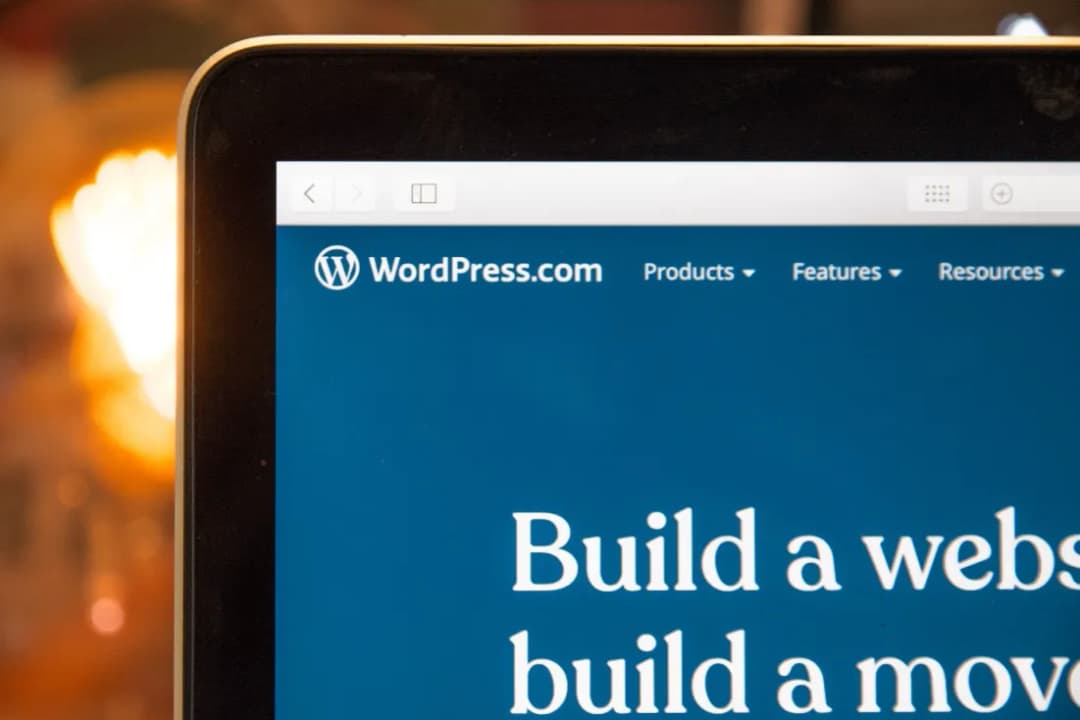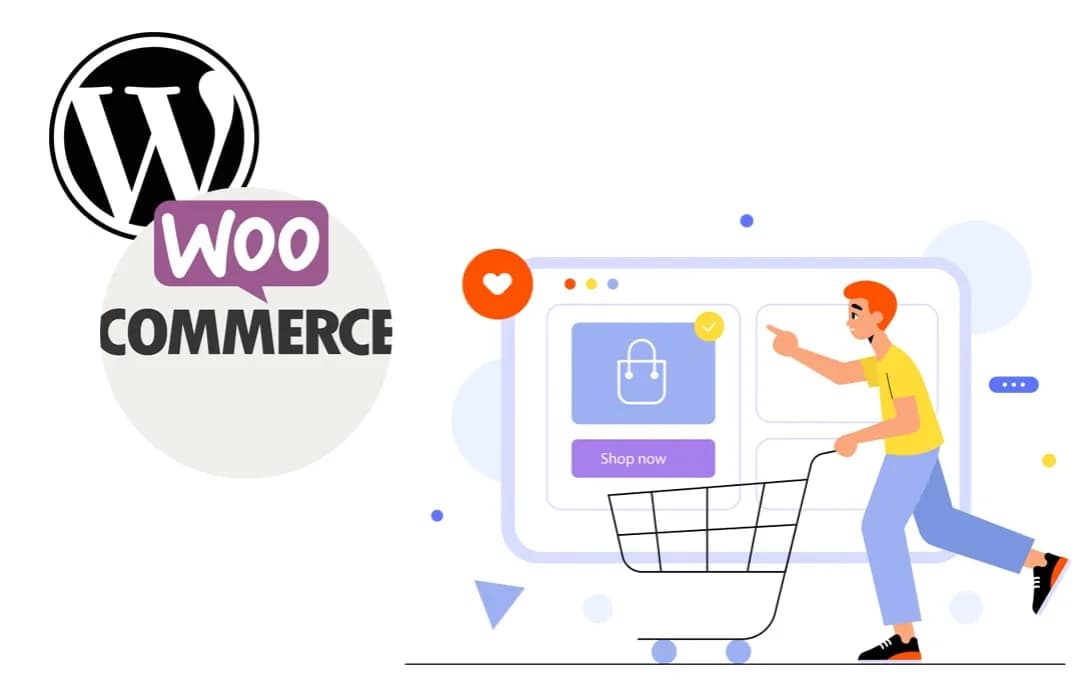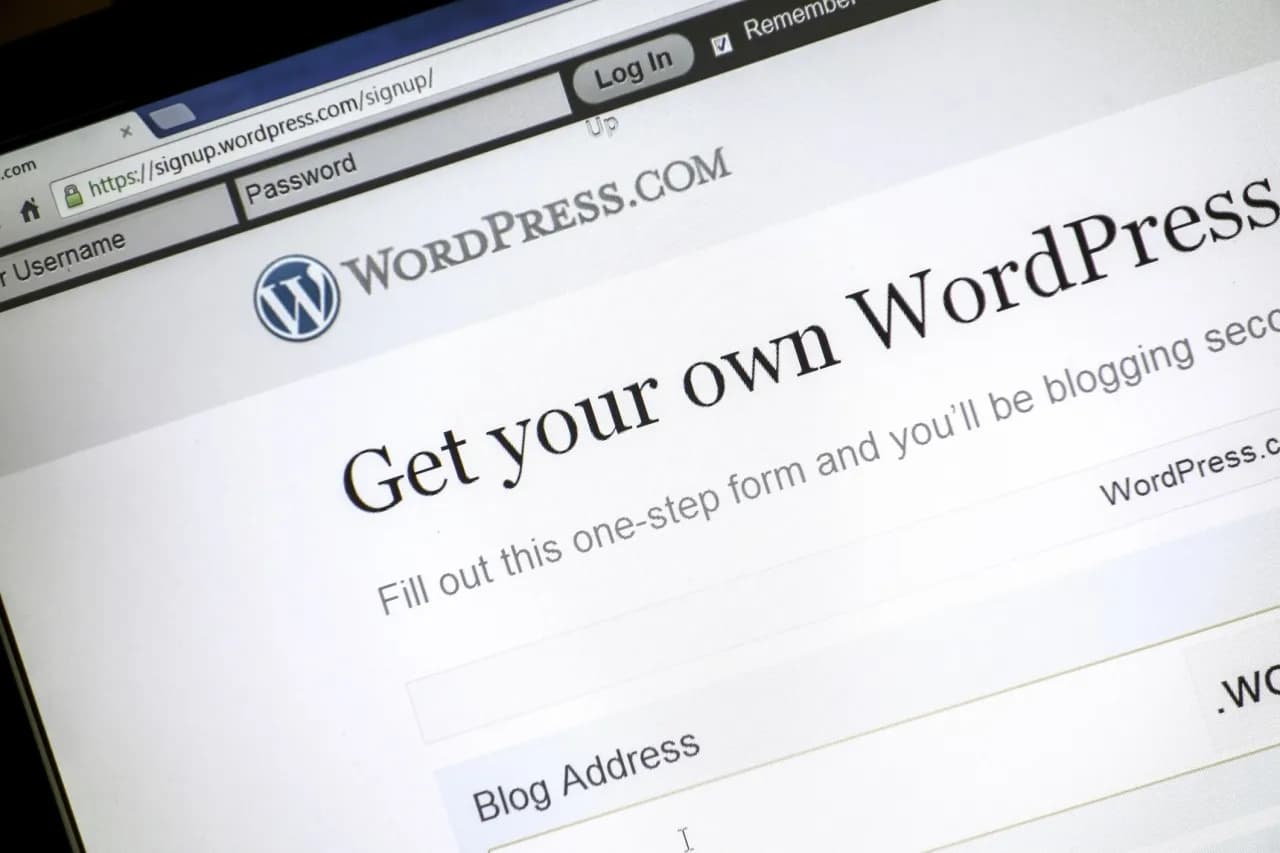W kolejnych sekcjach omówimy, jak poprawnie wprowadzić dane logowania, jakie hasła są najbezpieczniejsze oraz jak radzić sobie z ewentualnymi trudnościami. Dzięki temu będziesz mógł w pełni wykorzystać możliwości WordPressa i cieszyć się sprawnym zarządzaniem swoją stroną.
Kluczowe informacje:- Adres logowania do WordPressa to www.nazwastrony.pl/wp-admin.
- Możesz zalogować się używając nazwy użytkownika lub adresu e-mail oraz hasła.
- W przypadku problemów z dostępem, sprawdź, czy wp-admin działa, lub użyj /wp-login/.
- Wybierz silne hasło, aby zabezpieczyć swoje konto przed nieautoryzowanym dostępem.
- W przypadku zapomnienia hasła, skorzystaj z opcji "Zgubiłeś hasło?" na stronie logowania.
- Monitoruj logi dostępu, aby śledzić aktywność na swoim koncie WordPress.
Jak uzyskać dostęp do panelu logowania WordPress i rozpocząć
Jeśli chcesz zalogować się do WordPressa, musisz najpierw znaleźć odpowiednią stronę logowania. Wpisz w przeglądarkę adres www.nazwastrony.pl/wp-admin, aby otworzyć ekran logowania. To miejsce, gdzie będziesz mógł wprowadzić swoje dane dostępowe.
Po załadowaniu strony logowania, powinieneś zobaczyć formularz, w którym należy wpisać swoją nazwę użytkownika lub adres e-mail oraz hasło. Upewnij się, że adres URL jest poprawny, ponieważ błędny link może prowadzić do problemów z dostępem do panelu administracyjnego. Jeśli strona logowania nie działa, spróbuj użyć alternatywnego adresu: www.nazwastrony.pl/wp-login.php.
Jak wpisać adres logowania WordPress i co dalej
Wprowadzenie adresu logowania to pierwszy krok w procesie dostępu do WordPressa. Po wpisaniu www.nazwastrony.pl/wp-admin i naciśnięciu Enter, otworzy się strona logowania, na której zobaczysz pola do wprowadzenia danych. Ekran logowania powinien zawierać logo WordPressa oraz formularz, w którym możesz wpisać swoje dane.
Na tym etapie nie musisz się martwić o inne kwestie, takie jak bezpieczeństwo czy problemy z logowaniem. Skup się na tym, aby poprawnie wpisać adres URL, aby uniknąć frustracji i błędów. Jeśli wszystko jest w porządku, powinieneś być gotowy do wprowadzenia swoich danych logowania.
Jak poprawnie wprowadzić dane logowania do WordPressa
Aby zalogować się do WordPressa, kluczowe jest poprawne wprowadzenie danych logowania. Po otwarciu strony logowania, zobaczysz pola, w których musisz wpisać swoją nazwę użytkownika lub adres e-mail oraz hasło. Upewnij się, że informacje są dokładne, ponieważ jakiekolwiek błędy mogą uniemożliwić dostęp do panelu administracyjnego.
Najlepiej jest skorzystać z funkcji "Kopiuj i wklej", aby uniknąć literówek, szczególnie w przypadku hasła. Pamiętaj, że hasła są wrażliwe na wielkość liter, więc zwróć uwagę na to, czy masz włączony Caps Lock. Gdy wpiszesz swoje dane, kliknij przycisk "Zaloguj się", aby przejść do panelu WordPressa.
Jak wybrać odpowiednią nazwę użytkownika lub e-mail
Wybór odpowiedniej nazwy użytkownika lub adresu e-mail jest kluczowy dla bezpieczeństwa Twojego konta w WordPressie. Powinieneś unikać używania łatwych do odgadnięcia nazw, takich jak "admin" czy "user". Zamiast tego wybierz unikalną nazwę, która będzie trudniejsza do zidentyfikowania przez potencjalnych hakerów.
W przypadku adresu e-mail upewnij się, że jest on aktualny i dostępny, ponieważ może być używany do resetowania hasła. Dobrym pomysłem jest również korzystanie z adresu e-mail, który nie jest publicznie dostępny, aby zwiększyć poziom bezpieczeństwa. Pamiętaj, że odpowiedni wybór nazwy użytkownika i adresu e-mail to pierwszy krok do ochrony Twojego konta.
Jak stworzyć silne hasło do swojego konta WordPress
Wybór silnego hasła jest kluczowy dla zabezpieczenia Twojego konta WordPress. Dobre hasło powinno być długie, skomplikowane i unikalne. Zamiast używać prostych słów lub dat, warto zastosować kombinację liter, cyfr oraz znaków specjalnych. Hasło powinno mieć co najmniej 12 znaków, aby zapewnić odpowiedni poziom bezpieczeństwa.
Możesz również skorzystać z menedżerów haseł, które pomogą Ci generować i przechowywać trudne do odgadnięcia hasła. Dzięki nim nie musisz pamiętać wszystkich haseł, co zwiększa bezpieczeństwo Twojego konta. Pamiętaj, aby regularnie zmieniać swoje hasła oraz unikać używania tych samych haseł dla różnych kont.
- Użyj co najmniej 12 znaków, aby zwiększyć bezpieczeństwo hasła.
- Włączaj wielkie i małe litery, cyfry oraz znaki specjalne.
- Unikaj oczywistych haseł, takich jak "123456" czy "hasło".
- Rozważ użycie frazy, która ma dla Ciebie znaczenie, ale jest trudna do odgadnięcia przez innych.
- Regularnie zmieniaj swoje hasła, aby zminimalizować ryzyko ich wycieku.
- Skorzystaj z menedżera haseł, aby zarządzać swoimi hasłami.
Jak odzyskać zapomniane hasło do WordPressa
Jeśli zapomniałeś swojego hasła do WordPressa, nie martw się – istnieje prosty sposób na jego odzyskanie. Na stronie logowania znajdziesz link „Zgubiłeś hasło?”, który należy kliknąć. Po tym kroku zostaniesz poproszony o podanie adresu e-mail powiązanego z Twoim kontem. WordPress wyśle Ci wiadomość e-mail z instrukcjami, jak zresetować hasło.
W e-mailu znajdziesz link, który przekieruje Cię na stronę, gdzie będziesz mógł ustawić nowe hasło. Upewnij się, że nowe hasło jest silne i spełnia wszystkie wymagania dotyczące bezpieczeństwa. Po zakończeniu procesu możesz zalogować się na swoje konto za pomocą nowego hasła.
Jak poradzić sobie z błędami logowania w WordPressie
Podczas logowania do WordPressa możesz napotkać różne błędy, które mogą uniemożliwić dostęp do panelu administracyjnego. Najczęstsze problemy to błędne hasło, zablokowane konto lub błędna nazwa użytkownika. W przypadku, gdy po kilku próbach logowania nadal nie możesz uzyskać dostępu, sprawdź, czy używasz poprawnych danych.
Jeśli Twoje konto zostało zablokowane, spróbuj skontaktować się z administratorem strony lub skorzystać z opcji odzyskiwania hasła. Warto również zwrócić uwagę na komunikaty błędów, które mogą pomóc w zidentyfikowaniu problemu. Poniżej znajduje się tabela z najczęstszymi błędami logowania, ich znaczeniem oraz możliwymi rozwiązaniami.
| Błąd | Opis | Rozwiązanie |
|---|---|---|
| Błędna nazwa użytkownika | Wprowadzono niepoprawną nazwę użytkownika. | Sprawdź, czy wpisujesz nazwę użytkownika poprawnie. |
| Błędne hasło | Wprowadzono niepoprawne hasło. | Skorzystaj z opcji „Zgubiłeś hasło?”. |
| Konto zablokowane | Po zbyt wielu nieudanych próbach logowania konto zostało zablokowane. | Skontaktuj się z administratorem lub spróbuj odzyskać hasło. |
Czytaj więcej: Jak zabezpieczyć stronę WordPress przed atakami i zagrożeniami
Jak zabezpieczyć swoje konto WordPress przed nieautoryzowanym dostępem
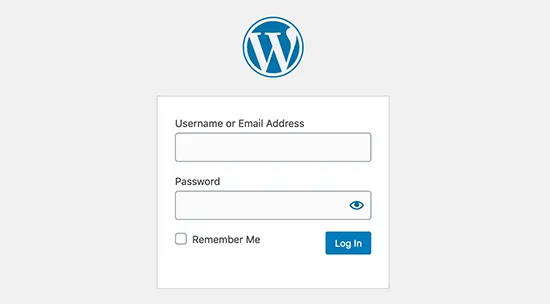
Zabezpieczenie konta WordPress jest kluczowe, aby chronić swoją stronę przed nieautoryzowanym dostępem. W dzisiejszych czasach cyberprzestępczość staje się coraz powszechniejsza, dlatego warto wdrożyć odpowiednie środki bezpieczeństwa. Właściwe zabezpieczenia pomogą Ci uniknąć nieprzyjemnych sytuacji, takich jak kradzież danych czy złośliwe ataki na Twoją stronę.
Wśród podstawowych strategii zabezpieczających warto wymienić stosowanie silnych haseł, regularną aktualizację oprogramowania oraz włączenie dodatkowych metod autoryzacji, takich jak dwuskładnikowe uwierzytelnianie. Dzięki tym praktykom zwiększysz poziom ochrony swojego konta i zminimalizujesz ryzyko ataków.
Jak włączyć dwuskładnikowe uwierzytelnianie w WordPressie
Dwuskładnikowe uwierzytelnianie (2FA) to doskonały sposób na zwiększenie bezpieczeństwa konta WordPress. Aby je włączyć, musisz zainstalować odpowiednią wtyczkę, taką jak Google Authenticator lub Authy. Po zainstalowaniu i aktywowaniu wtyczki, przejdź do ustawień, aby skonfigurować metodę uwierzytelniania.
W trakcie konfiguracji wtyczka poprosi Cię o zeskanowanie kodu QR za pomocą aplikacji na smartfonie. Po zakończeniu procesu, przy każdym logowaniu będziesz musiał wprowadzić kod z aplikacji, co znacznie podniesie poziom bezpieczeństwa Twojego konta.
Jak monitorować logi dostępu do panelu WordPress
Monitorowanie logów dostępu to istotny element zabezpieczania konta WordPress. Dzięki analizie logów możesz śledzić aktywność użytkowników oraz wykrywać nieautoryzowane próby logowania. Warto zainstalować wtyczkę do monitorowania logów, taką jak WP Security Audit Log, która pomoże Ci w zarządzaniu bezpieczeństwem Twojej strony.
Po zainstalowaniu wtyczki, będziesz mógł przeglądać szczegółowe raporty dotyczące logowania, edycji treści oraz innych działań na stronie. Regularne sprawdzanie logów pozwoli Ci szybko reagować na potencjalne zagrożenia i podjąć odpowiednie kroki, aby zabezpieczyć swoje konto.
- WP Security Audit Log – wtyczka do monitorowania logów i działań użytkowników.
- Activity Log – narzędzie do śledzenia aktywności na stronie.
- Simple History – wtyczka, która pokazuje historię działań na stronie w prosty sposób.
Jak wykorzystać sztuczną inteligencję do zabezpieczania WordPressa
W dobie rosnących zagrożeń w Internecie, warto rozważyć zastosowanie sztucznej inteligencji w celu zwiększenia bezpieczeństwa swojego konta WordPress. Narzędzia oparte na AI mogą analizować wzorce logowania i wykrywać nietypowe zachowania, co pozwala na szybsze reagowanie na potencjalne ataki. Na przykład, systemy oparte na AI mogą automatycznie blokować adresy IP, które wykazują podejrzaną aktywność, co znacznie zmniejsza ryzyko nieautoryzowanego dostępu.
Warto również zwrócić uwagę na inteligentne systemy monitorowania, które mogą dostarczać powiadomienia o nieprawidłowościach w czasie rzeczywistym. Dzięki tym technologiom, możesz nie tylko zabezpieczyć swoje konto, ale także uzyskać cenne informacje o tym, jak użytkownicy korzystają z Twojej strony. To z kolei pozwala na lepsze dopasowanie treści do ich potrzeb oraz na wprowadzenie dalszych usprawnień w zakresie bezpieczeństwa.